Alles wat je moet weten over het activeringsslot
28 september 2021
Uiteraard ben je superzuinig op je apparaat. Maar soms slaat toch het noodlot toe en wordt het gestolen of je raakt het kwijt. Gelukkig heeft Apple hier iets voor bedacht: het activeringsslot. Lees hier hoe het werkt.
Het activeringsslot is het geheime wapen achter de beveiliging van je apparaat. Je merkt niet dat het slot aanstaat. Maar het zorgt wel dat je apparaat veilig blijft, ook als het gestolen wordt. Zelfs als je noodgedwongen op afstand al je gegevens van je apparaat moet wissen, blijft het activeringsslot actief. Als dit aanstaat, kan niemand dus jouw apparaat activeren zonder jouw toestemming.
Zo werkt het activeringsslot
Het activeringsslot gaat automatisch aan als je de functie ‘Zoek mijn’ instelt op je iPhone, iPad of iPod touch. Je Apple ID komt dan veilig op de activeringsservers van Apple te staan. Ook weet Apple zo dat het betreffende apparaat bij jouw account hoort.
‘Zoek mijn’ (en dus ook het activeringsslot) weer uitzetten?
Dat kan alleen met jouw Apple ID. Ook je apparaat wissen, opnieuw activeren of gebruiken lukt alleen met je eigen Apple ID of toegangscode. Check deze artikelen als je je Apple ID of wachtwoord bent vergeten.
Je kunt het activeringsslot ook instellen op je Apple Watch en je Mac.
Apparaat kwijt of gestolen, wat nu?
Het kan iedereen overkomen. Een moment van onoplettendheid en ineens is je apparaat zoek. Of erger nog, het wordt gestolen. Gelukkig is er een oplossing.
- Activeer eerst ‘Geef op als verloren’ in de Zoek mijn-app. Doe dit zodra je erachter komt dat het apparaat gestolen is! Dan wordt je beeldscherm namelijk onmiddellijk vergrendeld met een toegangscode.
- Je kunt ook een bericht op het beeldscherm zetten dat iedereen kan lezen. Laat bijvoorbeeld weten dat het apparaat nog steeds jouw eigendom is en dat een wachtwoord nodig is om het te activeren. En vermeld ook je telefoonnummer. Een eerlijke vinder kan dan gelijk contact met je opnemen.
- Denk je dat je apparaat in verkeerde handen is gevallen? Dan kun je het op afstand wissen, zodat je privacygevoelige gegevens niet op straat komen te liggen. Zelfs dan blijft het bericht gewoon op het scherm staan.
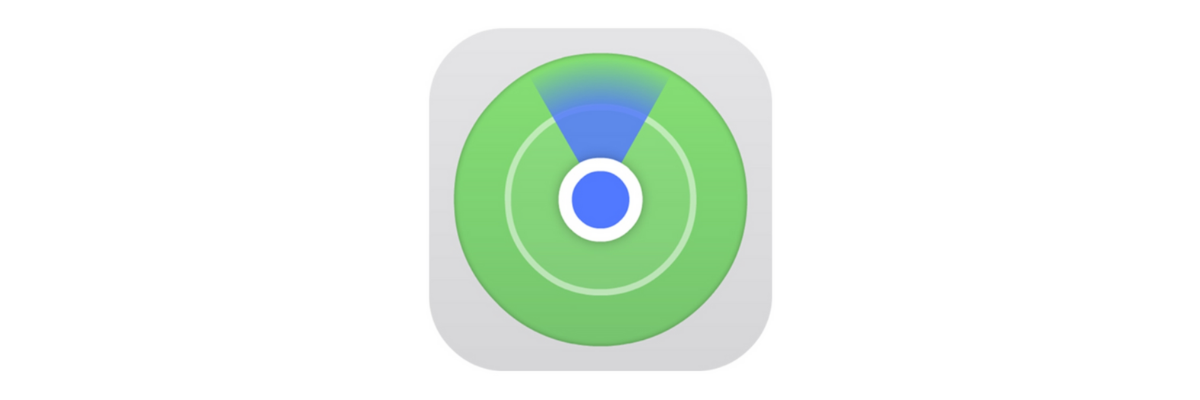
Tweedehands of refurbished apparaat kopen
Steeds meer mensen kiezen voor een tweedehands of refurbished iPhone, iPad en iPod touch. Gelijk hebben ze. Want zo kun je met een beperkt budget toch Apple technologie gebruiken. En het is nog goed voor het milieu ook. Maar controleer wel eerst of het apparaat is gewist en niet meer is gekoppeld aan het account van de vorige eigenaar. Anders kun je het apparaat niet gebruiken.
Doe het volgende voordat je een deal sluit:
- Schakel het apparaat in en ontgrendel het.
- Moet je een toegangscode invoeren of zie je het beginscherm? Dan is het apparaat niet gewist. Vraag aan de verkoper om het apparaat eerst te wissen (dit kan via ‘Instellingen’ > ‘Algemeen’ > ‘Stel opnieuw in’ > ‘Wis alle inhoud en instellingen’).
- Start de configuratie van het apparaat.
- Moet je de Apple ID of het wachtwoord van de vorige eigenaar invoeren? Dan is het apparaat nog steeds gekoppeld aan zijn account. Vraag aan de verkoper om het apparaat eerst te ontkoppelen. Dit kan via het apparaat zelf of via een browser.
De oude eigenaar moet het apparaat dus wissen én verwijderen uit zijn account. Gebeurt dit niet? Ga dan niet met diegene in zee. Als je het apparaat moet configureren als je het voor de eerste keer inschakelt, weet je dat het goed zit.
Je apparaat weggeven of verkopen
Wil jij je iPhone, iPad of iPod touch verkopen of weggeven omdat je het liefst het nieuwste model gebruikt? In beide gevallen geldt: zet eerst ‘Zoek mijn’ en het activeringsslot uit. Doe je dat niet, kan een ander je apparaat niet gebruiken
‘Zoek mijn’ uitzetten doe je zo:
iOS 10.3 of hoger:
- Tik op ‘Instellingen’ > [je naam].
- Scrol omlaag en selecteer ‘Log uit’.
- Geef je Apple ID-wachtwoord op en kies ‘Schakel uit’.
- Ga terug naar ‘Instellingen’.
- Tik op ‘Algemeen’ > ‘Stel opnieuw in’ > ‘Wis alle inhoud en instellingen’.
iOS 10.2 of lager:
- Tik op ‘Instellingen’ > iCloud.
- Scrol omlaag en selecteer ‘Log uit’ > ‘Log uit’.
- Kies ‘Verwijder van iPhone’ en voer je wachtwoord in.
- Ga terug naar ‘Instellingen’.
- Tik op ‘Algemeen’ > ‘Stel opnieuw in’ > ‘Wis alle inhoud en instellingen’.
Je apparaat laten repareren
Wil je je apparaat laten repareren? Of is het aan onderhoud toe? Ook dan geldt: zet ‘Zoek mijn’ uit. Dit kan gewoon via de bovenstaande stappen.
Als MicroFix zijn wij een Apple Authorised Service Partner. Wij houden ons dus aan de procedures die Apple voorschrijft. Een reparatie begint daarom bijvoorbeeld altijd met een registratie in het servicesysteem van Apple. En deze registratie lukt alleen als ‘Zoek mijn’ uitstaat. De app uitzetten is dus een heel belangrijke stap. Hiermee bespaar je ons extra werk en jezelf een hoop vertraging.
Op het YouTube-kanaal van MicroFix vind je trouwens een handig instructiefilmpje over hoe je ‘Zoek mijn’ uitzet. En check ook wat je nog meer moet doen als je een apparaat wilt weggeven of verkopen of wilt laten repareren.






